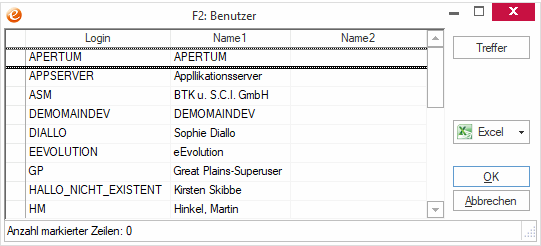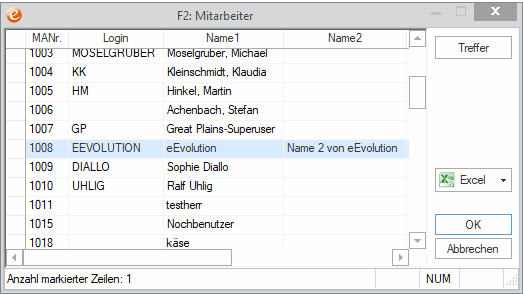Einrichten einer iSearch Konfiguration für ELO
Haben Sie die initiale Indexserverkonfiguration eingerichtet, siehe Einrichten einer Indexserverkonfiguration für ELO, dann können Sie im Anschluss in der Export-Steuerung die Konfiguration der iSearch vornehmen. Mit der iSearch konfigurieren Sie die anzuzeigenden Dokumente in ELO, wenn man in einem Modul unter "ELO" eine der selbst für das Modul und die Entität definierten Suchen ausführt, hier heißt diese iSearch Konfiguration "Anzeige der ELO-Dokumente":
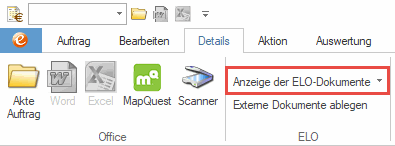
Beim Klick auf diesen Menüpunkt wird die dazugehörige iSearch Konfiguration ausgeführt und gemäß der dort hinterlegten Suchparameter wird eine Suche im ELO-Java-Client durchgeführt und dem Benutzer die Ergebnisse direkt im ELO-Java-Client angezeigt.
Achtung:
Damit ein Benutzer die iSearch benutzen kann, muss das Modul "eEvolution ELO-Integration" muss für den Benutzer in eEvolution installiert sein und er muss über einen ELO-Java-Client und die entsprechenden Berechtigungen in ELO verfügen.
Beim Ausführen eer Suchanfrage werden selbstverständlich auch die in in ELO gesetzten Zugriffsrechte in den einzelnen Dokumenten mit berücksichtigt und Dokumente, auf die der Benutzer keinen Zugriff hat, von vornherein ignoriert und nicht angezeigt.
Kurze Übersicht:
Schritt 1: Einrichten einer iSearch - Konfiguration
Bei einer iSearch-Konfiguration handelt es sich um ein Export-Modul (eEvolution ELO iSearch), welche für verschiedene Exportmoduldaten (u.a. Auftrag, Rechnung, Lieferschein, Kunde und Lieferant) angelegt werden kann. Dabei kann ein Administrator beliebig viele iSearch-Konfigurationen für die einzelnen Exportmoduldaten, wie z.B. "Auftrag", "Lieferschein" oder "Rechnung" anlegen, welche jeweils mit einer eindeutigen Bezeichnung versehen werden müssen und unter diesem Namen später in einem Modul als iSearch angeboten werden. Beim Aufruf der jeweiligen iSearch-Konfiguration wird der hinterlegte Suchstring an den ELO-Java-Client übergeben und die dazugehörigen Dokumente gemäß der iSearch-Konfiguration in ELO gesucht. Daher benötigt ein Benutzer zwingend einen ELO-Java-Client, um sich die zur iSearch-Konfiguration passenden Dokumente anzeigen zu lassen.
Wichtig:
In eEvolution wird nur folgendes konfiguriert:
- Der Name der Suche, welcher in eEvolution als Menüpunkt angezeigt werden soll.
- Der Suchstring, welcher an ELO übergeben wird.
- Worin eigentlich in ELO gesucht werden soll (Indexfelder, Volltext usw.)
Die Rechte eines Benutzers auf die jeweiligen Pfade und Dokumente werden dagegen weiterhin in ELO selbst konfiguriert, so dass ggf. ein Benutzer am Ende nicht auf ein Dokument zugreifen kann, weil ihm die Rechte in ELO auf dieses Dokument fehlen.
In welchen Modulen eine iSearch-Konfiguration später zur Verfügung steht, wird über die gewählten Exportmoduldaten gesteuert. Diese stellen eine Reihe von @Model-Befehlen als Platzhalter für verschiedene Datenfelder aus der Datenbank zur Verfügung, die jedoch nicht in jedem Modul ausgewertet werden können.
Im Folgenden kurz beschrieben, wie die iSearch in eEvolution konfiguriert werden muss, damit diese in den Modulen angeboten wird:
- Öffnen Sie den Dialog "Export-Steuerung" über das Applikationsmenü
 unter Verwaltung - System - Export-Steuerung:
unter Verwaltung - System - Export-Steuerung:
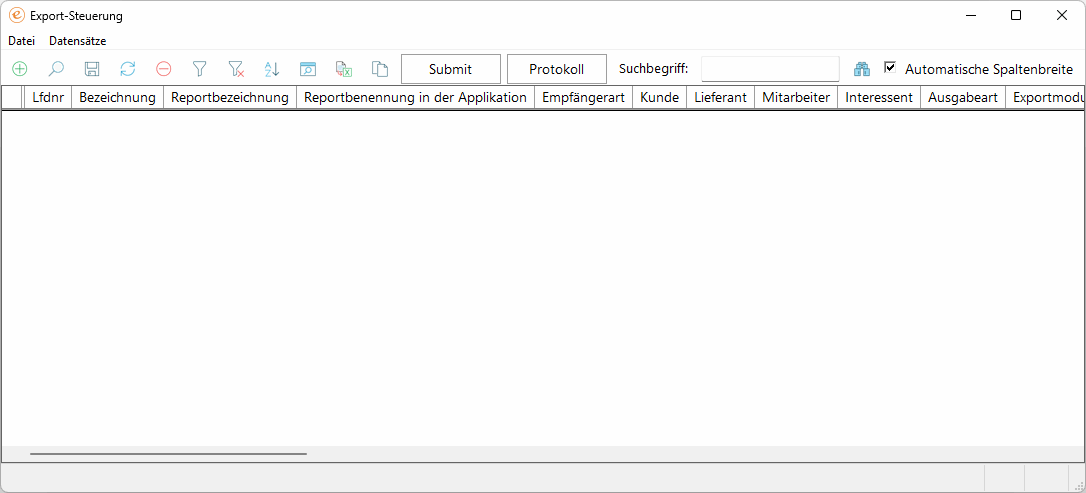
- Klicken Sie auf das Symbol
 um einen neuen Eintrag in der Tabelle einzufügen, der neue Eintrag wird mit einem grünen
um einen neuen Eintrag in der Tabelle einzufügen, der neue Eintrag wird mit einem grünen  markiert.
markiert.
- Wählen Sie in der Spalte "Empfängerart" die Empfängerart "Mitarbeiter" aus.
- Wählen Sie in der Spalte "Ausgabeart" die Ausgabeart "Exportmodul" aus.
- Wählen Sie in der Spalte "Exportdokument" das Export-Dokument "ELO iSearch-Term | 1.0" aus.
-
Wählen Sie in der Spalte "Exportmoduldaten" die passenden Export-Moduldaten für die gewünschte iSearch-Konfiguration aus. Es stehen im Moment die folgenden Möglichkeiten zur Verfügung:
- Abschlagsrechnung |1.0
- Anfrage |1.0
- AngAufGut | 1.0
- Angebot |1.0
- Artikel | 1.0
- Artikelkonfiguration | 1.0
- Auftrag |1.0
- Default |1.0
- Gutschrift |1.0
- Interessent | 1.0
Inventar|1.0"
- Kunde |1.0
- Lead | 1.0
- Lieferant |1.0
- Liefermahnung |1.0
- Lieferschein |1.0
Manuelle Eingangsrechnungen | 1.0
- Modellkonfiguration |1.0
Produktionsauftrag|1.0
Produktionsstückliste|1.0
- Rechnung |1.0
Rechnungseingangsbuch | 1.0
- Retoure Kunde| 1.0
Retoure Lieferant| 1.0
- Sammelbestellung |1.0
Serviceauftrag|1.0
- Service-Gutschrift |1.0
- Service-Rechnung |1.0
- Service-Stornorechnung |1.0
- Storno-Gutschrift |1.0
- Storno-Lieferschein |1.0
- Storno-Rechnung |1.0
- Verkaufschance | 1.0
Vertrag|1.0
- Wählen Sie in der Spalte "Exportmodul" den Punkt "eEvolution ELO iSearch | 1.0" aus, damit die korrekten Daten für die iSearch-Konfiguration gezogen werden können.
- Klicken Sie nun doppelt in die Spalte "Exportdokument-Konfiguration" und es öffnet sich der Bildschirm "iSearch - Konfiguration", wo Sie für jeden Indexserver festlegen können, wonach und wie gesucht werden soll:
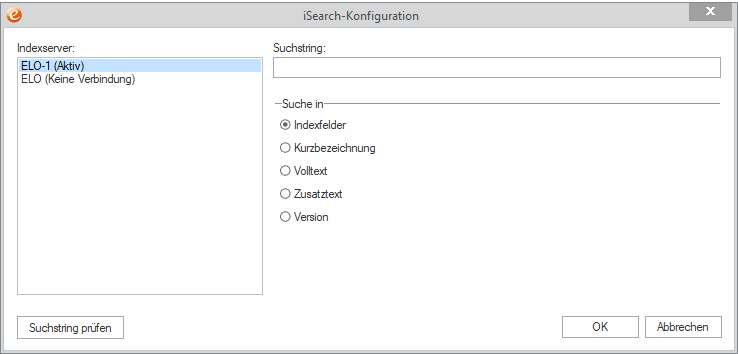
- Tragen Sie in das Feld "Suchstring" den gewünschten Suchstring ein, mit dem in den jeweiligen ELO-Masken gesucht werden soll. Ähnlich wie bei der Export-Steuerung dient auch an dieser Stelle @Model. als Platzhalter für einen bestimmten Wert, wie z.B. die Artikelnummer, Auftragsnummer oder den Kundennamen. Die zur Verfügung stehenden @Model-Platzhalter hängen dabei von den gewählten Exportmoduldaten ab, so dass z.B. bei den Exportmoduldaten für den Artikel alle wichtigen Informationen zum Artikel zur Verfügung stehen und bei den Exportmoduldaten für Kunden und Lieferanten jeweils genau auf diese Entität abgestimmte Eigenschaften (wie z.B. die Kundennummer für Kunden und die Lieferantennummer für Lieferanten).
-
Wählen Sie über die Radiobuttons aus, wo die iSearch in ELO suchen soll und denken Sie daran, dass der Suchstring dazu passen muss:
- Kurzbezeichnung - Wählen Sie diese Option, wenn der Suchstring mit der Kurzbezeichnung der in ELO abgelegten Dokumente verglichen werden soll, mehr dazu unter Konfiguration des Suchstrings für die Kurzbezeichnung.
- Volltext - Wählen Sie diese Option, wenn der Suchstring mit allen Begriffen direkt IN den in ELO abgelegten Dokumenten verglichen werden soll, mehr dazu unter Konfiguration des Suchstrings für eine Volltextsuche.
- Indexfelder - Wählen Sie diese Option, wenn der Suchstring mit dem Inhalt der jeweiligen Indexfelder in ELO verglichen werden soll, mehr dazu unter Konfiguration des Suchstrings für die Indexfelder.
- Zusatztext - Wählen Sie diese Option, wenn der Suchstring dem Inhalt des Zusatztexts der in ELO abgelegten Dokumenten verglichen werden soll, mehr dazu unter Konfiguration des Suchstrings für die Zusatzinformation.
- Version - Wählen Sie diese Option, wenn der Suchstring dem Inhalt der Versionsfelder bzw. des Versionstextes der in ELO abgelegten Dokumenten verglichen werden soll, mehr dazu unter Konfiguration des Suchstrings für das Versionsfeld-/text.
- Haben Sie den Suchstring eingetragen und die gewünschte "Suche in" ausgewählt, dann können Sie ihre Suchstrings mit "Suchstrings prüfen" noch einmal überprüfen lassen:
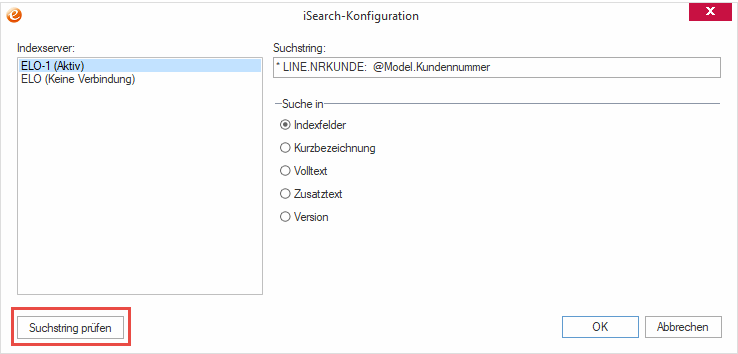
Dabei werden die in der Spalte "Suchstring" hinterlegten Suchstrings für alle iSearch-Konfiguration noch einmal anhand der folgenden Kriterien überprüft:
- Es wird überprüft, ob der angegebene @Model-Platzhalter in dieser Kombination aus Modul und Entität zur Verfügung steht. Sollte ein @Model-Platzhalter nicht bekannt sein, so bekommt man eine Fehlermeldung in der folgenden Form:
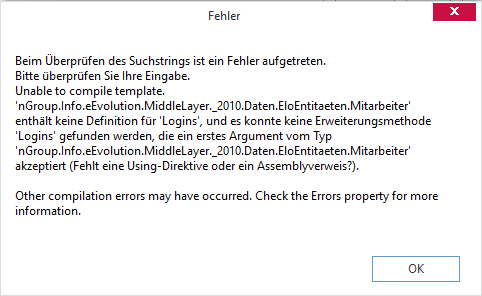
Sie können den Dialog erst mit "OK" verlassen, wenn es bei der Überprüfung des Suchstrings keine Fehler mehr gibt. Sollten Sie den Dialog mit "Abbrechen" verlassen, findet keine Überprüfung statt, es werden jedoch auch alle Änderungen sofort verworfen.
-
Verlassen Sie den Dialog mit "OK". Dabei werden die in der Spalte "Suchstring" hinterlegten Suchstrings für alle iSearch-Konfigurationen überprüft:
- Es wird überprüft, ob der angegebene @Model-Platzhalter in dieser Kombination aus Modul und Entität zur Verfügung steht.
Dabei gelten dieselben Kriterien, wie beim manuellen Überprüfen des Suchstrings über "Suchstring prüfen". Im Anschluss befinden Sie sich wieder direkt im Dialog "Export-Steuerung".
- Klicken Sie doppelt in die Spalte "Bezeichnung"und es öffnet sich der Dialog "Bezeichnung - Eingabe":
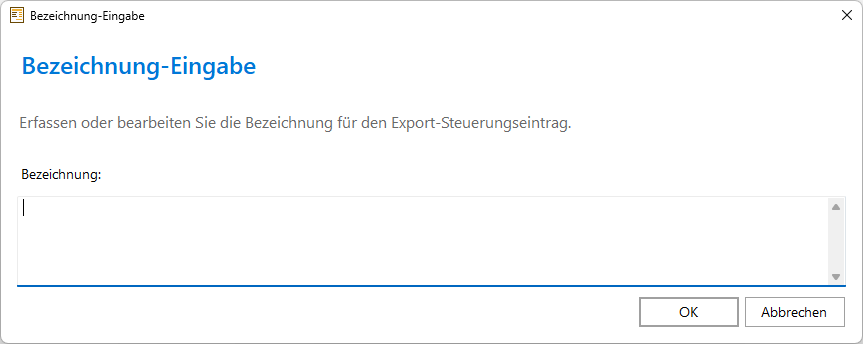
Hier können Sie den Namen eintragen, unter welchem diese iSearch zukünftig in den Modulen zu finden sein wird. Sie können hier natürlich auch @Model-Platzhalter verwenden, so dass sich die Bezeichnung in den Modulen immer an die aktuellen Datensätze anpasst.
Beispiel:
Sie haben eine iSearch konfiguriert, die die Dokumente zu einem Kunden anzeigen soll. Wenn Sie diese z.B. "Anzeige der Dokumente zu Kunde @Model.Name1" nennen, dann wird automatisch beim Laden des Kunden "@Model.Kundenname1" mit dessen Name 1 ersetzt.
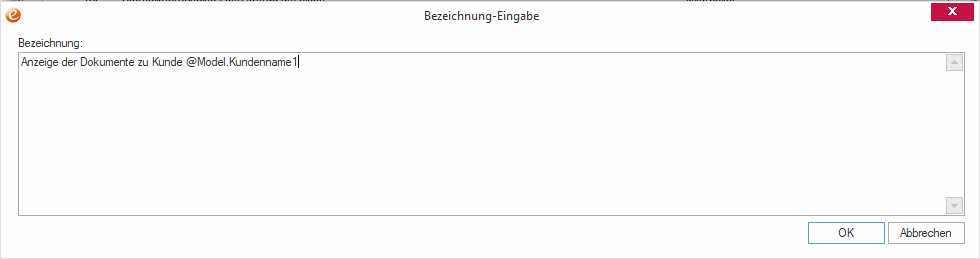
Achtung:
Bitte verwenden Sie keine Absätze, diese sind bei der Bezeichnung einer iSearch-Konfiguration nicht erlaubt.
Hinweis:
Natürlich können Sie die Bezeichnung auch direkt in die Spalte eintragen oder als erstes eine Bezeichnung hinterlegen, allerdings müssen Sie dort auf die gewohnte Vorschlagfunktion für die @Model-Platzhalter verzichten. Denken Sie bitte in diesem Zusammenhang daran, dass die verschiedenen Exportmoduldaten unterschiedliche @Model-Platzhalter anbieten und immer im Kontext der jeweiligen Exportmoduldaten betrachtet werden müssen.
- Verlassen Sie den Dialog "Bezeichnung-Eingabe" mit einem Klick auf "OK", dabei wird automatisch überprüft, ob die angegebenen @Model-Platzhalter für die ausgewählten Exportmoduldaten zur Verfügung stehen. Sollte ein @Model-Platzhalter nicht bekannt sein, so bekommt man eine Fehlermeldung in der folgenden Form:
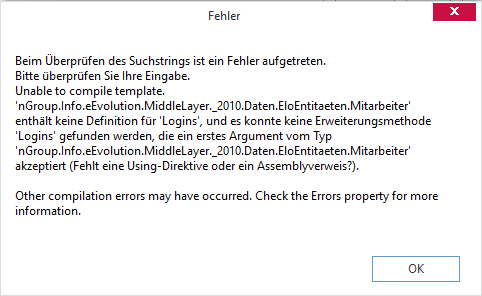
Sie können den Dialog erst mit "OK" verlassen, wenn es bei der Überprüfung des Suchstrings keine Fehler mehr gibt. Sollten Sie den Dialog mit "Abbrechen" verlassen, findet keine Überprüfung statt, es werden jedoch auch alle Änderungen sofort verworfen.
- Aktivieren Sie die Checkbox in der Spalte "Aktiv"
- Speichern Sie ihren Eintrag für die Export-Steuerung jetzt über "Datensätze - Speichern" oder direkt mit einem Klick auf das Symbol
 .
.
ACHTUNG:
Ihre iSearch-Konfiguration bzw. alle Änderungen an der iSearch-Konfiguration werden erst endgültig in der Datenbank gespeichert, wenn Sie im Hauptfenster "Export-Steuerung" speichern!
(Optional) Schritt 2: Einrichten der iSearch - Konfiguration für Benutzer
Neben der globalen iSearch-Konfiguration können Sie zusätzlich eine oder mehrere iSearch-Konfigurationen für die einzelnen Benutzer anlegen, die dann nur diese Benutzer sehen und verwenden können. Dadurch haben Sie die Möglichkeit direkt auf die Bedürfnisse der Benutzer zugeschnittene iSearch-Konfigurationen zu hinterlegen und gleichzeitig den Zugriff auf bestimmte Informationen zu regulieren. Dabei gelten natürlich dieselben Regeln und Voraussetzungen, wie bei einer globalen iSearch-Konfiguration, hier noch einmal die wichtigsten Voraussetzungen:
- Der Benutzer benötigt einen ELO-Java-Client und ELO-Benutzer, da die in eEvolution hinterlegte iSearch-Konfiguration an ELO übergeben und im ELO-Java-Client angezeigt wird.
- Die Rechte eines Benutzers auf die jeweiligen Pfade und Dokumente werden in ELO selbst konfiguriert, so dass ggf. ein Benutzer am Ende nicht auf ein Dokument zugreifen kann, weil ihm die Rechte in ELO auf dieses Dokument fehlen.
- In welchen Modulen eine iSearch-Konfiguration später zur Verfügung steht, wird über die gewählten Exportmoduldaten gesteuert. Diese stellen eine Reihe von @Model-Befehlen als Platzhalter für verschiedene Datenfelder aus der Datenbank zur Verfügung, die jedoch nicht in jedem Modul ausgewertet werden können.
Im Folgenden kurz beschrieben, welche zusätzlichen Schritte Sie vornehmen müssen, um eine iSearch-Konfiguration auf einen Benutzer einzuschränken:
-
Öffnen Sie den Dialog "Export-Steuerung" über das Applikationsmenü unter Verwaltung - System - Export-Steuerung:
unter Verwaltung - System - Export-Steuerung:
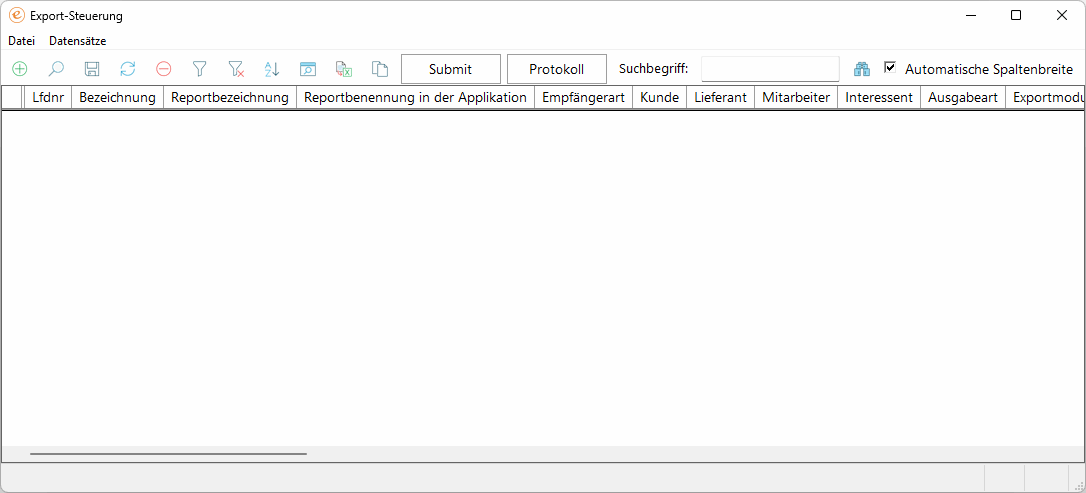
Klicken Sie auf das Symbol  um einen neuen Eintrag in der Tabelle einzufügen, der neue Eintrag wird mit einem grünen
um einen neuen Eintrag in der Tabelle einzufügen, der neue Eintrag wird mit einem grünen  markiert.
markiert.
- Wählen Sie in der Spalte "Empfängerart" die Empfängerart "Mitarbeiter" aus.
- Drücken Sie in der Spalte "Mitarbeiter" auf F2:
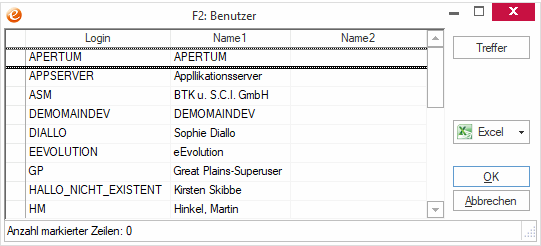
- Markieren Sie in der sich öffnenden F2-Maske den Benutzer, der diese iSearch-Konfiguration verwenden soll:
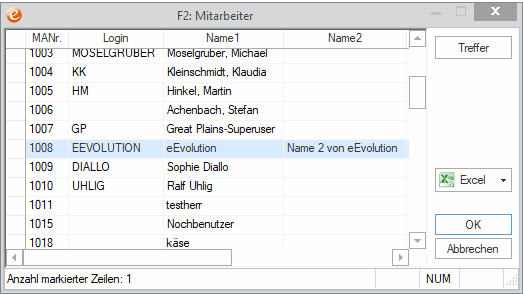
- Übernehmen Sie die selektierte Auswahl mit einem Klick auf "OK" in die Spalte "Mitarbeiter"
- Fahren Sie jetzt mit den Punkten 4 - 14 aus "Schritt 1: Einrichten einer iSearch - Konfiguration" fort.
Einrichtung iSearch-Konfiguration - Kurze Zusammenfassung:
Für die Konfiguration einer iSearch sind die folgenden Spalten in der Export-Steuerung relevant:
- Aktiv
- LFDNR (wird automatisch vom System gefüllt)
- Bezeichnung (Pflichtfeld)
- Empfängerart = Mitarbeiter (Pflichtfeld)
- Mitarbeiter (optional)
- Ausgabeart = Exportmodul (Pflichtfeld)
- Exportdokument = ELO iSearch-Term | 1.0 (Pflichtfeld)
- Exportdokument-Konfiguration (Pflichtfeld)
- Exportmoduldaten (Pflichtfeld)
- Exportmodul = eEvolution ELO iSearch | 1.0 (Pflichtfeld)
- Zeitstempel (wird automatisch vom System gefüllt)
- Login (wird automatisch vom System gefüllt)
- Init-Funktion (optional)
- Letzte Aktion (wird automatisch vom System gefüllt)
Das Befüllen von weiteren Spalten kann dazu führen, dass die iSearch-Konfiguration nicht wie erwartet funktioniert, da die Informationen aus diesen Spalten bei der Ausführung der iSearch nicht verarbeitet werden können. Die Export-Steuerung dient als zentrale Systemtabelle für alle ABiZi-Exporte, wie z.B. den automatischen E-Mailversand, die automatische Ablage der ELO-Dokumente, die Ablage externen ELO-Dokumente und bietet daher auch noch andere Spalten, die für die iSearch-Konfiguration nicht notwendig sind.
Verwandte Themen
Voraussetzungen für die Nutzung der iSearch
Verwendung der iSearch in den Modulen
Einrichten einer Indexserverkonfiguration für ELO
Ablage für externe Dokumente einrichten
Automatische Aktualisierung von externen Dokumenten im Rechnungseingangsbuch einrichten
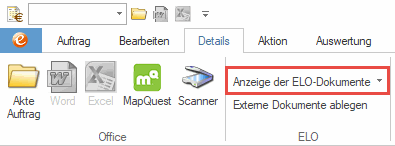
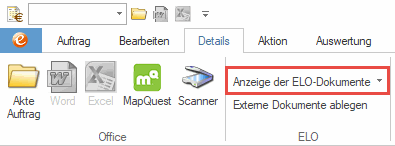
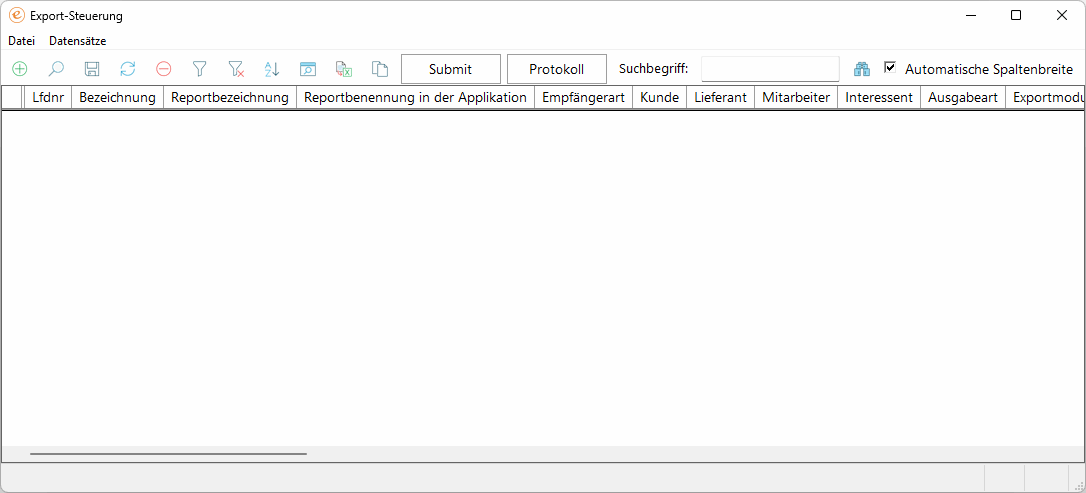
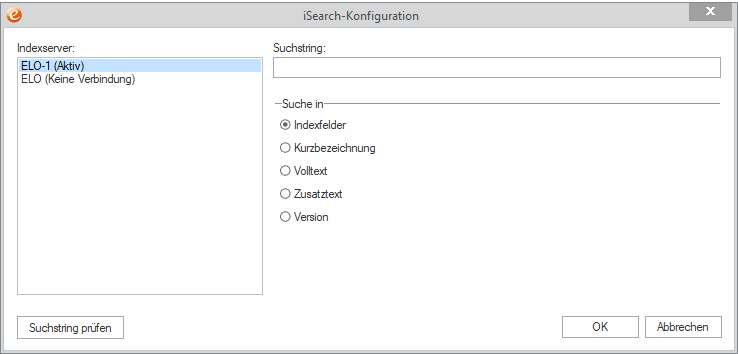
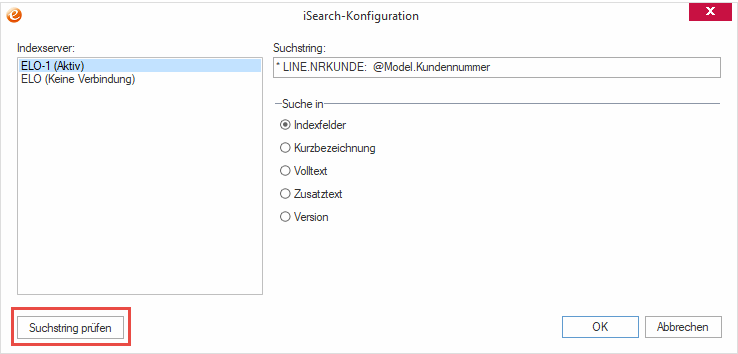
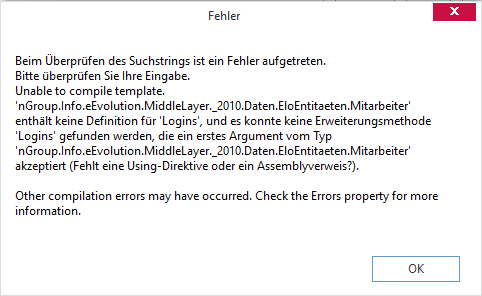
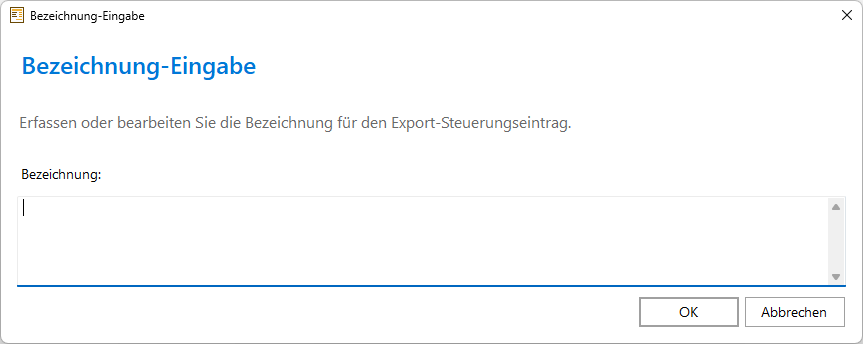
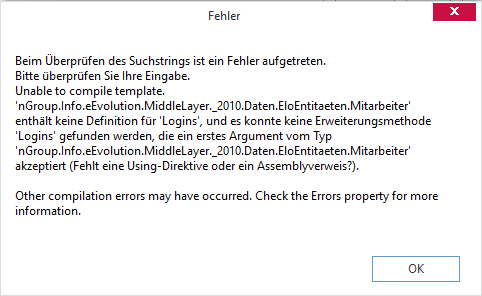
![]() unter Verwaltung - System - Export-Steuerung:
unter Verwaltung - System - Export-Steuerung: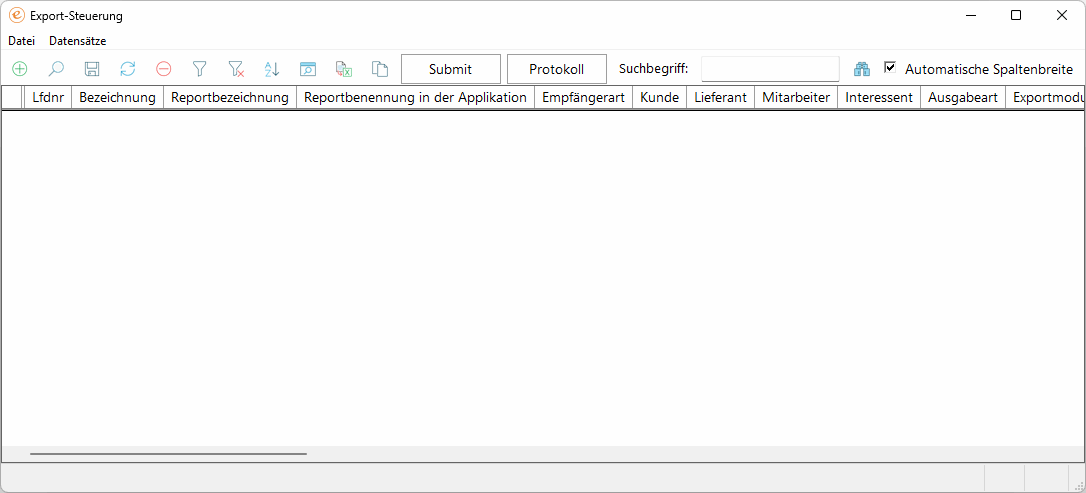
![]() um einen neuen Eintrag in der Tabelle einzufügen, der neue Eintrag wird mit einem grünen
um einen neuen Eintrag in der Tabelle einzufügen, der neue Eintrag wird mit einem grünen ![]() markiert.
markiert.